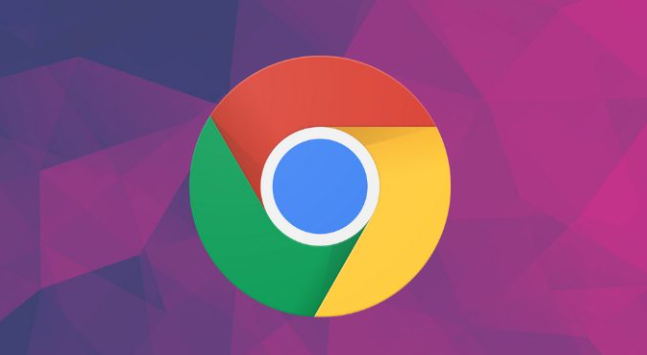谷歌浏览器下载及浏览器历史记录清理操作指南
发布时间:2025-07-15
来源:谷歌浏览器官网

一、谷歌浏览器下载安装
1. 访问官网:打开电脑上已有的浏览器(如IE、火狐等),在地址栏输入Chrome浏览器的官方下载网址https://www.google.cn/chrome/,进入下载页面。
2. 下载安装包:根据自己的操作系统选择对应的Chrome安装文件进行下载。如果使用的是Windows系统,下载的文件通常是.exe格式;如果是Mac系统,则是.dmg格式。
3. 安装浏览器:下载完成后,找到下载的安装包文件,双击运行它。在安装向导中,按照提示进行操作,如选择安装位置、是否创建桌面快捷方式等。一般来说,保持默认设置即可,然后点击“安装”按钮,等待安装过程完成。安装完成后,您可以选择立即启动Chrome浏览器,或者在安装完成后手动打开它。
二、谷歌浏览器历史记录清理
1. 通过设置菜单清理:打开谷歌浏览器,点击右上角的三个点(菜单)按钮,在下拉菜单中选择“设置”。滚动到页面底部,点击“隐私设置和安全性”,点击“清除浏览数据”。在弹出的对话框中,选择要清除的时间范围,如“过去一小时”、“过去24小时”、“过去7天”、“过去4周”或“所有时间”。确保勾选“浏览历史”,然后点击“清除数据”。
2. 使用快捷键直接清理:除了通过菜单操作外,还可以使用快捷键来快速打开清理历史记录的页面。按下`Ctrl+Shift+Del`组合键(Windows系统)或`Command+Shift+Delete`组合键(Mac系统),可以直接打开清除浏览数据的窗口,进行缓存清理操作。